8 načina kako popraviti Overwatch bez problema s glazbom (09.15.25)
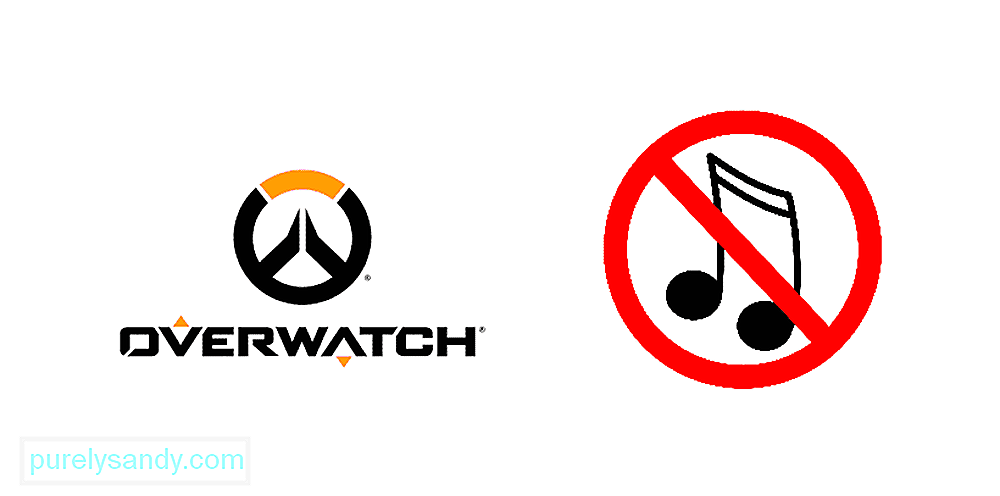 overwatch bez glazbe
overwatch bez glazbe Ako ste tek instalirali igru ili je ažurirali na najnoviju verziju i našli ste se u položaju da se glazba igre ne reproducira ili nema zvuka s bilo kojeg izbornika ili tijekom igranja, možda se suočavaju s postavkama igre ili s uređajem na kojem igrate igru. Međutim, možete upotrijebiti ove korake za rješavanje problema da biste identificirali problem i riješili ih prije nego što zatražite pomoć od izdavačkih kanala za podršku.
Popravite Overwatch bez problema s glazbomPrije nego što bilo što učinite, provjerite jeste li ažurirali na najnovije zakrpa igre kako biste osigurali da ovo nije bug u samoj igri i da vaša igra pravilno radi. Nakon što to učinite, prijeđite na sljedeće korake:
Popularne lekcije za Overwatch
1) Provjerite je li vaš audio uređaj (bilo zvučnici ili slušalice) uključen i pravilno povezan s računalom. Provjerite jesu li sigurno priključeni na ispravne priključke i nema li nepotrebnog zapetljavanja žica. Za daljnju podršku ili bilo kakve hardverske upite obratite se proizvođaču zvučnih uređaja.
2) Zamijenite audio kabele drugim radnim parom kako biste bili sigurni da problem nije loš kabel ili priključak. Oštećeni kabel može uzrokovati probleme sa zvukom u igri i savjetuje se da koristite novi i funkcionalni set.
3) Ako su vam istovremeno spojeni zvučnici i slušalice , može biti da se zvuk igre preusmjerava kroz jedan ili drugi ili nijedan od njih. Odspojite oba uređaja i ponovno priključite jedan od njih kako biste provjerili je li to riješilo problem.
4) Provjerite i glasnoću sustava računala i provjerite nije li isključena i je li razina glasnoće postavljena na odgovarajuću vrijednost.
5 ) Provjerite postavke zvuka u igri, kao i opcije u igri. Provjerite jesu li Glazba i Zvuk omogućeni i označeni, glavna glasnoća nije prigušena ili nisko postavljena i da li Izlazni uređaj, Kvaliteta zvuka, Zvučni kanal, i Postavljanje zvučnika svi su ispravno konfigurirani.
6) Ako se čini da problem nije u igri, provjerite upravljačke programe uređaja i ažurirajte upravljački program zvuka kako biste osigurali ispravno funkcioniranje. Ažuriranje upravljačkog programa može riješiti probleme sa zvukom i vratiti glazbu u igri zbog problema s kompatibilnošću u softveru.
7) Postoji mogućnost da neka druga aplikacija bude neovlašteno miješanje u vašu igru ili izazivanje problema s dodjelom reimga. Zatvorite sve ostale aplikacije kako biste izbjegli bilo kakve softverske sukobe i ponovo pokrenite igru da biste vidjeli je li pomogla.
8) Provjerite je li računalo pravilno postavilo zadani komunikacijski uređaj otvaranje Audio postavki i navigacija do izbornika Uređaji za reprodukciju . Odaberite željeni uređaj i postavite ga kao zadani.
Ako ste isprobali sve ove korake i neuspješno izašli bez rješenja, trebali biste se izravno obratiti tehničkoj podršci tvrtke Blizzard i zatražiti da vam pomognu riješiti problem.
32716Youtube video: 8 načina kako popraviti Overwatch bez problema s glazbom
09, 2025

